Fügen Sie das Schriftfeld hinzu, legen Sie die Zeichnungseigenschaften fest, und definieren Sie die Drahtlayer, wenn Sie eine Zeichnungsvorlage erstellen.
Eine Zeichnungsvorlagendatei sorgt dafür, dass die von Ihnen erstellten Zeichnungen konsistent sind; sie stellt Standardstile und -einstellungen bereit.
Wenn eine Zeichnungsvorlage verwendet wird, um eine neue Zeichnung starten, ist Folgendes möglich:
- Vordefinieren von AutoCAD Electrical-Toolset-Zeichnungseigenschaften wie Betriebsmittel-Kennzeichnungen, Drahtnummernformat usw.
- Vordefinieren von Layern und Layereigenschaften
- Vordefinieren von Drahtlayern
- Angeben von Zeichnungsrahmen und Schriftfeld
Standardmäßig werden Zeichnungsvorlagendateien im Ordner template gespeichert, damit leicht auf sie zugegriffen werden kann.
- Geben Sie SNEU in der Befehlszeile ein, um eine neue Zeichnung zu erstellen.
- Wählen Sie die Vorlage acad.dwt.
- Klicken Sie auf Öffnen.
- Geben Sie in der Befehlszeile EINFÜGE ein.
- Klicken Sie auf Durchsuchen.
- Navigieren Sie zum für den Rahmen erstellten Schriftfeld acade_title.dwg, und wählen Sie es aus.
- Klicken Sie auf Öffnen.
- Stellen Sie im Dialogfeld Einfügen sicher, dass die Option Auflösen nicht aktiviert ist.
- Klicken Sie auf OK.
- Geben Sie den Einfügepunkt bei 0,0,0 an.
- Wenn Sie aufgefordert werden, Attributwerte einzugeben, lassen Sie sie leer.
Anmerkung:
Attribute sind unsichtbar, wenn keine Vorgabewerte zugewiesen sind.
-
Klicken Sie auf die

 . Finden
. Finden
Eine Warnung wird angezeigt.
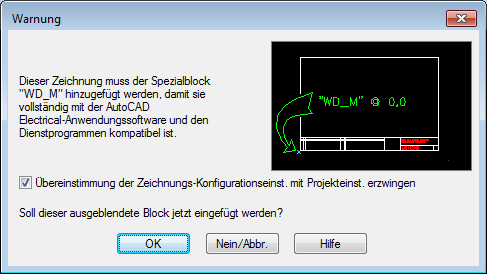
- Klicken Sie auf OK, um den WD_M-Block einzufügen.
- Legen Sie die Standard-Zeichnungseigenschaften wie z. B. Betriebsmittel-Kennzeichnungen, Drahtnummern, Querverweise usw. fest.
Anmerkung:
Für dieses Lernprogramm sind keine bestimmten Änderungen erforderlich.
- Klicken Sie auf OK.
-
Klicken Sie auf die

 . Finden
. Finden
- Fügen Sie Drahtlayer nach Bedarf hinzu. Legen Sie Eigenschaften, Farbe, Linientyp und Linienstärke für jeden Layer fest. Beispiel:
- Klicken Sie im Dialogfeld Drahttyp erstellen/bearbeiten in die Spalte Drahtfarbe für eine leere Zeile, und geben Sie RED als Wert für den neuen Drahtlayer ein.
- Klicken Sie in die Spalte Größe, und geben Sie 12 als Größe ein.
Der Layername wird automatisch als RED_12 erzeugt.
- Klicken Sie auf Farbe.
- Wählen Sie Rot aus, und klicken Sie auf OK.
- Klicken Sie auf OK.
Der Layer wird erstellt und als Drahtlayer definiert.
- Geben Sie an der Eingabeaufforderung SICHALS ein.
- Legen Sie AutoCAD-Zeichnungsvorlage (*.dwt) als Dateityp fest.
- Geben Sie als Dateinamen AEGS_ELECTRICAL an.
- Klicken Sie auf Speichern.
Das Dialogfeld Vorlagenoptionen wird angezeigt.
- Wählen Sie OK.
- Schließen Sie die Zeichnung AEGS_ELECTRICAL.DWT.